Iklan
 Memutakhirkan komputer desktop Anda adalah ide yang bagus. Anda dapat memperpanjang umur PC tanpa batas dengan mengganti komponen dari waktu ke waktu. Benar-benar semuanya bisa diganti.
Memutakhirkan komputer desktop Anda adalah ide yang bagus. Anda dapat memperpanjang umur PC tanpa batas dengan mengganti komponen dari waktu ke waktu. Benar-benar semuanya bisa diganti.
Namun, komputer itu rumit, dan ini dapat menyebabkan sakit kepala saat mencoba memutakhirkan. Tidak ada yang lebih menyebalkan daripada mengetahui bahwa Anda memiliki masalah kompatibilitas saat Anda sedang dalam proses memasang perangkat keras baru. Mari kita tinjau 4 tempat masalah potensial yang harus Anda periksa sebelum menggali ke internal desktop Anda.
Catu Daya

Komputer desktop terdiri dari berbagai komponen, yang masing-masing membutuhkan daya. Catu daya bertanggung jawab untuk mengelola dan mendistribusikan daya. Perlu memiliki colokan yang tepat dan harus mampu menangani permintaan daya keseluruhan desktop Anda saat dimuat.
Beberapa koneksi daya di desktop tetap sama dari waktu ke waktu, tetapi beberapa tidak. Contoh koneksi baru terbaru adalah SATA dan PCI Express. Jika Anda memiliki komputer yang berusia lebih dari lima tahun, komputer itu mungkin tidak mendukungnya, dan itu berarti Anda tidak akan dapat menggunakan
Hard drive SATA 5 Hal yang Perlu Dipertimbangkan Saat Anda Menginstal Hard Drive SATASebelum Anda memasang hard drive SATA, berikut adalah beberapa hal yang perlu dipertimbangkan agar Anda tidak mengacaukan apa pun. Baca lebih banyak atau kartu video PCI Express tanpa adaptor. Selalu pastikan bahwa catu daya Anda memiliki konektor yang diperlukan untuk menerima perangkat keras baru yang mungkin Anda beli.Daya tarik keseluruhan terkadang juga bisa menjadi masalah. Kartu video adalah pembuat masalah utama. Pastikan untuk memeriksa persyaratan daya ditentukan oleh pabrikan sebelum membeli kartu video baru. Jika persediaan Anda saat ini di bawah persyaratan, Anda harus memutakhirkannya sebelum menginstal perangkat keras baru.
Motherboard

Segala sesuatu di dalam komputer harus terhubung ke motherboard agar berfungsi. Kebanyakan motherboard memiliki sejumlah besar konektor untuk memasang perangkat keras baru, tetapi jumlahnya terbatas, dan dapat diisi dengan kapasitas lebih cepat daripada yang Anda pikirkan.
Selalu periksa bagaimana perangkat keras baru akan terhubung ke motherboard Anda. Koneksi yang paling umum adalah SATA (untuk hard drive dan drive optik) dan PCI Express (untuk kartu video, kartu suara dan adaptor jaringan), tetapi ada yang lain.
Setelah Anda menemukan apa yang diperlukan, pastikan motherboard Anda dapat mengakomodasi peningkatan dengan membuka desktop dan memeriksanya. Ini merupakan langkah penting. Motherboard Anda mungkin secara teknis memiliki delapan port SATA, tetapi bagaimana jika kartu video besar atau kipas pendingin memblokir dua dari mereka? Ini bukan sesuatu yang akan Anda temukan hanya dengan membuka manual desktop Anda.
Kandang

Setelah Anda memverifikasi bahwa catu daya dan motherboard Anda dapat menangani perangkat keras baru, selesai? Tidak terlalu.
Bahkan jika komponen-komponen ini dapat menangani peningkatan Anda, Anda mungkin masih mengalami kesulitan jika tidak cocok di enklosur Anda. Ini selalu menjadi masalah umum, tetapi bahkan lebih umum hari ini. Komputer menjadi lebih kecil, yang berarti kurangnya ruang fisik lebih menjadi perhatian.
Temukan pengukuran fisik setiap perangkat keras yang Anda rencanakan untuk dipasang dan gunakan meteran untuk memastikan bahwa Anda memiliki ruang. Pastikan untuk memperhitungkan tidak hanya lebar perangkat keras baru tetapi juga kedalamannya. Beberapa kasing memiliki profil tipis yang hanya sesuai dengan kartu PCI Express "setengah tinggi". Pendingin prosesor adalah pembuat masalah umum lainnya, karena model berpendingin udara paling efektif cenderung memiliki heatsink yang sangat besar yang setinggi casing PC mid-tower yang luas.
Sistem Operasi
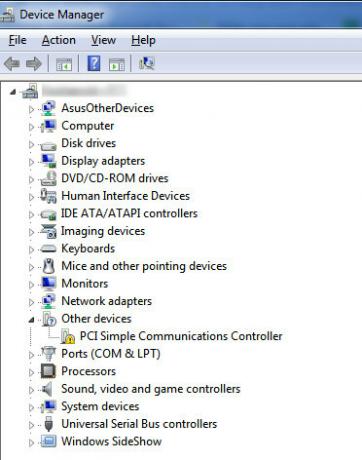
Terakhir, namun tidak kalah pentingnya, Anda harus berurusan dengan perangkat lunak.
Sistem operasi umumnya tidak terbatas ketika Anda memperbarui perangkat keras, itulah sebabnya topik tersebut muncul terakhir dalam artikel ini. Ini tidak berarti mereka tidak pernah menjadi masalah. Mungkin saja Anda menemukan diri Anda dengan peningkatan perangkat keras yang secara fisik kompatibel dengan sistem Anda dalam segala hal tetapi tetap tidak berhasil.
Ini paling umum terjadi karena Anda menggunakan sistem operasi yang lebih lama atau yang tidak populer. Windows XP akan bekerja dengan sebagian besar perangkat keras hari ini meskipun usianya sudah tua, tetapi Anda akan sering dibiarkan dengan fungsionalitas yang berkurang. Mac OS X sangat rewel tentang perangkat keras yang akan bekerja dengannya. Linux sedikit lebih baik, tetapi hanya jika Anda tetap dengan distribusi populer yang didukung dengan baik.
Anda harus memeriksa spesifikasi perangkat keras yang Anda beli untuk melihat sistem operasi apa yang secara resmi kompatibel dengannya. Jika Anda menggunakan distro Linux, Anda harus memeriksa forum bantuannya. Anda akan sering menemukan daftar perangkat keras yang kompatibel penuh dan sebagian.
Kesimpulan
Setelah Anda memperhitungkan empat poin ini, Anda dapat membeli pemutakhiran perangkat keras dengan aman. Ya, saya tahu - memeriksa semua ini bisa sedikit mengganggu dan akan membutuhkan waktu ekstra. Tapi itu mengurangi kemungkinan Anda akan membeli perangkat keras yang tidak kompatibel. Ini juga akan membuat Anda lebih terbiasa dengan sistem Anda dan dengan komputer pada umumnya, yang berarti Anda akan memiliki lebih sedikit pekerjaan rumah untuk dilakukan pada saat Anda ingin meningkatkannya.
Sudahkah Anda mengalami masalah kompatibilitas lainnya saat meningkatkan? Jika demikian, beri tahu kami tentang hal itu di komentar.
Matthew Smith adalah seorang penulis lepas yang tinggal di Portland Oregon. Dia juga menulis dan mengedit untuk Tren Digital.